Mit dem offiziellen Ende des Supports für ältere Windows-Versionen rückt der Umstieg auf Windows 11 für viele Nutzer immer näher. Doch wie bereitet man sich optimal auf diesen Wechsel vor, welche Schritte sind notwendig, und worauf sollte man besonders achten, um einen reibungslosen Übergang sicherzustellen?
Systemanforderungen prüfen
Bevor Windows 11 installiert wird, sollte man sicherzustellen, dass die Hardware die Systemanforderungen erfüllt. Microsoft hat im Vergleich zu Windows 10 die Mindestvoraussetzungen angepasst – insbesondere in Bezug auf Sicherheitsfunktionen wie TPM 2.0 (Trusted Platform Module) und Secure Boot. Zu den wichtigsten Voraussetzungen zählen:
- Ein kompatibler 64-Bit-Prozessor mit mindestens 1 GHz und zwei Kernen
- Mindestens 4 GB RAM
- 64 GB freier Speicherplatz
- UEFI-Firmware mit Secure Boot
- TPM-Version 2.0
- DirectX 12-kompatible Grafikkarte
Ein praktisches Tool, das Microsoft zur Verfügung stellt, ist die PC-Integritätsprüfung, mit der sich die Kompatibilität in wenigen Sekunden überprüfen lässt.
Vorbereitung vor dem Upgrade
Sobald die Kompatibilität sichergestellt ist, sollte man einige vorbereitende Schritte durchführen. Zunächst empfiehlt es sich, ein vollständiges Backup des Systems zu erstellen – entweder auf einer externen Festplatte oder in der Cloud. So stellt man sicher, dass die persönlichen Dateien, Programme und Systemeinstellungen nicht verloren gehen.
Außerdem sollte man vor dem Wechsel alle verfügbaren Updates für Windows 10 installieren. Dadurch wird die Wahrscheinlichkeit von Kompatibilitätsproblemen verringert. Auch die Treiber der wichtigsten Hardware-Komponenten (z. B. Grafikkarte, Mainboard, Netzwerkadapter) sollten aktuell sein, damit unter Windows 11 alles reibungslos funktioniert.
Installation von Windows 11
Für die eigentliche Installation gibt es mehrere Möglichkeiten. Am einfachsten ist das Upgrade über Windows Update, sofern das Gerät dafür freigegeben ist. In diesem Fall erscheint eine entsprechende Benachrichtigung in den Einstellungen unter „Update und Sicherheit“.
Alternativ lässt sich Windows 11 mithilfe des Media Creation Tools oder über ein ISO-Image installieren. Diese Methode ist vor allem für Nutzer interessant, die eine saubere Neuinstallation vornehmen möchten. Dabei werden alle Daten gelöscht, weshalb ein vorheriges Backup in diesem Fall unerlässlich ist.
Die Daten von Windows 10 auf Windows 11 übertragen
Wer beim Umstieg auf Windows 11 seine bisherigen Daten behalten möchte, der kann sie ganz einfach mit dem integrierten Migrationsassistenten oder manuell übertragen. Dabei bleiben Dokumente, Bilder, Musikdateien und viele Programme erhalten, wenn das Upgrade als sogenanntes „In-Place-Upgrade“ durchgeführt wird. Auf diese Weise die Daten von Windows 10 auf Windows 11 zu übertragen, ist ideal für Nutzer, die ihre gewohnte Umgebung beibehalten möchten.
Wer sich jedoch für eine saubere Neuinstallation entscheidet, der muss die gewünschten Dateien im Vorfeld sichern – etwa auf einem externen Speichermedium, einer Netzwerkfestplatte oder in einem Cloud-Speicherdienst. Anschließend können die Dateien nach der Installation gezielt zurückkopiert werden. Um die Daten strukturiert zu sichern, empfiehlt sich die Verwendung von Ordnern wie „Eigene Dateien“, „Desktop“, „Downloads“ und „Dokumente“, weil sie bei der Rücksicherung leicht zu finden sind.
Es ist ebenfalls ratsam, Einstellungen und Lesezeichen aus Webbrowsern zu exportieren sowie E-Mail-Konten und Kalenderdaten zu sichern. Einige Programme bieten Exportfunktionen an, mit denen sich Konfigurationen oder gespeicherte Inhalte einfach übertragen lassen.
Nach dem Umstieg: Optimierung und Einrichtung
Nach der erfolgreichen Installation von Windows 11 sollte man die wichtigsten Einstellungen überprüfen. Dazu gehören Datenschutzoptionen, Energieeinstellungen, die Konfiguration des Startmenüs sowie der Taskleiste. Auch die Installation von Updates, Treibern und Drittanbieter-Software sollte zeitnah erfolgen.
Ein weiterer Schritt ist die Personalisierung des Systems: Windows 11 bietet zahlreiche Möglichkeiten, das Erscheinungsbild individuell anzupassen – von Designthemen bis zu Widgets und Snap-Layouts für produktiveres Multitasking.
Auch lohnt es sich, neue Funktionen wie den überarbeiteten Microsoft Store, virtuelle Desktops oder die verbesserte Integration von Microsoft Teams auszuprobieren. Viele dieser Features tragen dazu bei, das tägliche Arbeiten und Navigieren effizienter zu gestalten.

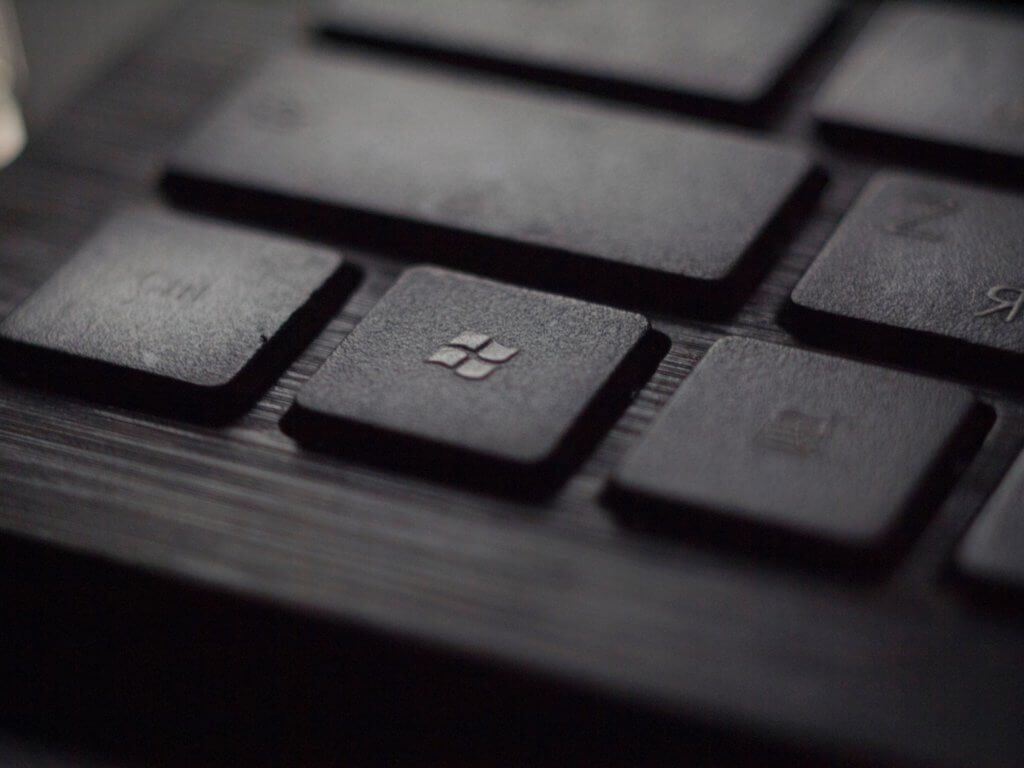
Kommentare